Содержание
Как работает Android. Архитектура платформы
21 May 2020 2020-05-21T04:20:00+08:00
Время чтения 4 мин.
Думаю, что каждому начинающему разработчику тяжело понять как Android устроен и в принципе из чего он состоит. В этой статье я постараюсь наиболее детально и понятно расписать как система Android спроектирована.
Начнем со схемы, на которой визуально отображены все основные компоненты архитектуры, а ниже детально (насколько это возможно) рассмотрим каждый из них.
Linux Kernel
Данный уровень является базовым в архитектуре Android, так как вся система Android построена на ядре Linux с некоторыми архитектурными изменениями.
Основные задачи, выполняемые ядром.
Ядро содержит в себе драйверы, необходимые для взаимодействия с оборудованием. Например, возьмем Bluetooth. В наше время сложно найти устройство, которое бы не включало в себя эту функцию. Поэтому ядро должно включать драйвер для работы с ним. На схеме выше как раз таки перечислены все драйверы, входящие в ядро Linux, поэтому не будем перечислять их все по отдельности.
Power Management — это своего рода система управления питанием. Она предоставляет различные средства, с помощью которых приложение может реагировать на режимы питания устройства, а также поддерживать необходимые компоненты устройства активными. Например, при чтении книги нам было бы удобно, если бы экран оставался постоянно активным. Или когда мы включаем музыку и она продолжает проигрываться в фоне при отключенном экране.
Помимо вышеперечисленного, ядро Linux обеспечивает управление памятью и процессом.
Управление памятью.
При запуске различных приложений ядро гарантирует, что пространство памяти, которое они используют, не конфликтует и не перезаписывает друг друга. Также оно проверяет, что все приложения получают достаточный объем памяти для своей работы, и в то же время следит, чтобы ни одно приложение не занимало слишком много места.
Управление процессом.
Каждое приложение в Android работает в отдельном процессе. Ядро же отвечает за управление этими процессами, а именно за создание, приостановку, остановку, или завершение процессов, за одновременное выполнение нескольких процессов, обмен данными между процессами, запуск процессов в фоновом режиме. Помимо этого ядро распределяет работу между процессорами устройства, что максимизирует производительность устройств с несколькими ядрами.
Ядро же отвечает за управление этими процессами, а именно за создание, приостановку, остановку, или завершение процессов, за одновременное выполнение нескольких процессов, обмен данными между процессами, запуск процессов в фоновом режиме. Помимо этого ядро распределяет работу между процессорами устройства, что максимизирует производительность устройств с несколькими ядрами.
Hardware Abstraction Layer (HAL)
HAL обеспечивает связь между драйверами и библиотеками. Состоит он из нескольких библиотечных модулей, каждый из которых реализует интерфейс для определенного аппаратного компонента (Bluetooth, Камера итд.). И когда к оборудованию устройства обращаются через API-интерфейс, загружается необходимый для его работы модуль.
Если объяснять на пальцах, то когда от приложения поступает какое-либо сообщение, HAL его обрабатывает таким образом, чтобы оно стало понятным для драйверов. И наоборот.
Android Runtime (ART)
Основным языком Android был выбран Java, поскольку это один из самых популярных языков программирования. Для Java существует много наработок и специалистов, а написанные на нем программы переносимы между операционными системами.
Для Java существует много наработок и специалистов, а написанные на нем программы переносимы между операционными системами.
Но для того, чтобы программа работала на Java необходима виртуальная машина ‒ Java Virtual Machine. В Android используется виртуальная машина Android Runtime (ART). Эта машина специально оптимизирована для работы на мобильных устройствах: с нехваткой памяти, с постоянной выгрузкой и загрузкой приложений и т.д. В версиях Android ниже 5.0 Lollipop, использовалась виртуальная машина Dalvik — старая реализация виртуальной машины для Android.
В ART, как и в Dalvik, используется свой формат байт-кода ‒ DEX (Dalvik executable). При сборке приложения исходные файлы сначала компилируются в файлы типа class обычным компилятором, а затем конвертируются специальной утилитой в DEX.
И Dalvik, и ART оптимизируют выполняемый код, используя механизм компиляции just-in-time (JIT) — компиляция происходит во время выполнения приложения, что позволяет оптимизировать код для выполнения на конкретном устройстве. При этом байт-код приложения можно переносить на другие устройства.
При этом байт-код приложения можно переносить на другие устройства.
ART может компилировать байт-код заранее, а не во время выполнения, используя ahead-of-time (AOT). Система сама решает, когда и какие приложения необходимо скомпилировать. Например, когда устройство не загружено и подключено к зарядке. При этом ART учитывает информацию о приложении, собранную во время предыдущих запусков, что дает дополнительную оптимизацию.
Native C/C++ Libraries
Набор библиотек, написанных на языках C или C++ и используемых различными компонентами ОС.
Примеры библиотек:
- WebKit — представляет из себя движок веб-браузера и другие связанные с ним функции.
- Media Framework предоставляет медиа кодеки, позволяющие записывать и воспроизводить различные медиа-форматы.
- OpenGL — используется для отображения 2D и 3D графики.
- SQLite — движок базы данных, используемый в Android для хранения данных.
Java API Framework (Application Framework)
Набор API, написанный на языке Java и предоставляющий разработчикам доступ ко всем функциям ОС Android. Эти API-интерфейсы образуют строительные блоки, необходимые для создания приложений, упрощая повторное использование основных, модульных, системных компонентов и сервисов, таких как:
Эти API-интерфейсы образуют строительные блоки, необходимые для создания приложений, упрощая повторное использование основных, модульных, системных компонентов и сервисов, таких как:
- Activity Manager — управляет жизненным циклом приложения и обеспечивает общий навигационный стек обратных вызовов.
- Window Manager — управляет окнами и является абстракцией библиотеки Surface Manager.
- Content Providers — позволяет приложению получать доступ к данным из других приложений или обмениваться собственными данными, т.е. предоставляет механизм для обмена данными между приложениями.
- View System — содержит строительные блоки для создания пользовательского интерфейса приложения (списки, тексты, кнопки итд.), а также управляет событиями элементов пользовательского интерфейса.
- Package Manager — управляет различными видами информации, связанными с пакетами приложений, которые в настоящее время установлены на устройстве.
- Telephony Manager — позволяет приложению использовать возможности телефонии.

- Resource Manager — обеспечивает доступ к таким ресурсам, как локализованные строки, растровые изображения, графика и макеты.
- Location Manager — возможность определения местоположения.
- Notification Manager — отображение уведомлений в строке состояния.
System Apps
Верхний уровень в архитектуре Android, который включает в себя ряд системных (предустановленных) приложений и тонну других приложений, которые можно скачать с Google Play.
Системные приложения на всех устройствах разные, но все они являются предустановленными производителями устройства (приложение для SMS-сообщений, календарь, карты, браузер, контакты итд.).
Этот уровень использует все уровни ниже (если смотреть на схему) для правильного функционирования приложений.
Полезные ссылки
Официальная документация.
Hardware Abstraction Layer (HAL) на wiki.
Android Runtime на wiki.
Android – платформа для всех
Платформа Android создает все больше возможностей для людей по всему миру и обеспечивает им доступ к необходимой информации.
Узнать о роли Android
Android позволяет компаниям разрабатывать удобные приложения, создавать высокотехнологичные устройства и распространять свои продукты даже по невысоким ценам. В результате мобильные технологии становятся доступны все большему числу людей.
Хироши Локхаймер, старший вице-президент Android, Chrome OS и Google Play
Технологии
Выбор
Влияние
Доступ
Факты
История
Недорогие устройства, доступные по всему миру
Любой может бесплатно скачать исходный код Android, изменить его и опубликовать свою версию. Многие компании так и делают. Это позволяет им создавать недорогие устройства и продавать их по всему миру. В результате все больше людей начинают пользоваться смартфонами и мобильным Интернетом.
Многие компании так и делают. Это позволяет им создавать недорогие устройства и продавать их по всему миру. В результате все больше людей начинают пользоваться смартфонами и мобильным Интернетом.
Подробнее
Свобода выбора
Открытый исходный код Android позволяет производителям устройств разрабатывать новые решения, адаптируя операционную систему к своим телефонам и планшетам. Также они могут предустанавливать на устройства любые приложения. В результате выбор устройств и приложений становится шире.
Подробнее
Катализатор экономического роста
К 2020 году в сфере мобильных технологий будут работать 15 млн человекGSMA — Global Mobile Economy Report — 2015 (page 3). С помощью Android производители устройств и разработчики будут создавать больше рабочих мест по всему миру.
Подробнее
Неограниченный доступ к информации
Android открывает людям двери в мир новых возможностей. Благодаря ей появляется все больше обучающих приложений, а жителям развивающихся стран становятся доступны недорогие устройства.
Благодаря ей появляется все больше обучающих приложений, а жителям развивающихся стран становятся доступны недорогие устройства.
Узнать о роли Android
Факты об Android
Узнайте, как Android расширяет возможности людей, делает устройства более доступными и стимулирует конкуренцию.
Читать все факты
Факт #01
Исходный код Android находится в открытом доступе, поэтому любой человек может скачать его, изменить и опубликовать свою версию – совершенно бесплатно. Этим Android отличается от закрытых операционных систем. Доступ к ним строго ограничен, а разработчики запрещают их модифицировать.
Факт #04
Чтобы использовать Android, производителям устройств необязательно предустанавливать приложения Google.
Факт #07
В Великобритании, Германии и Франции только 29% предустановленных приложений на флагманских телефонах 2016 года созданы Google.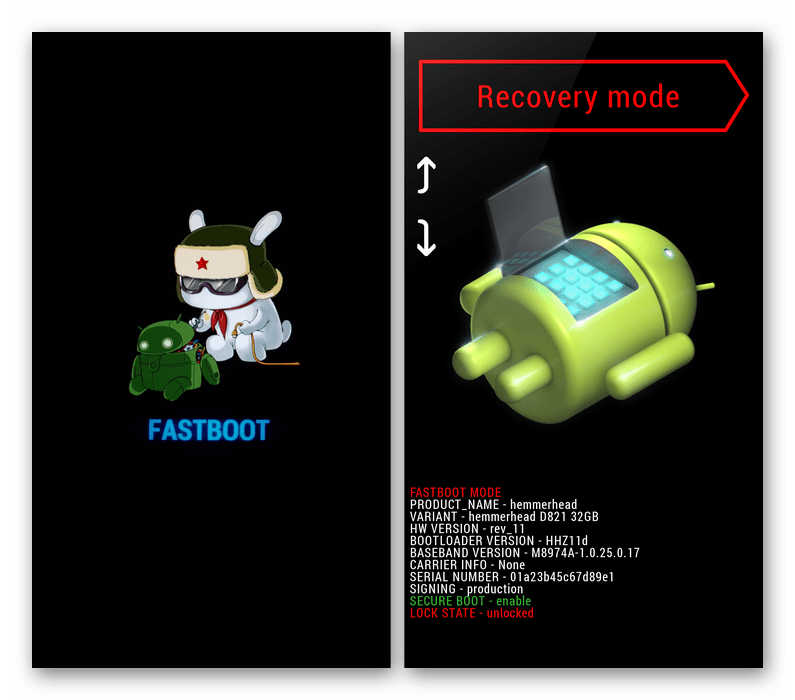 В оставшийся 71% входят приложения от производителей устройств, мобильных операторов и других компаний, таких как Facebook, Spotify, Box и MicrosoftThe Digital Reader — How to Download and Install Apps from Google Play for Your Fire Tablet — October 2015.
В оставшийся 71% входят приложения от производителей устройств, мобильных операторов и других компаний, таких как Facebook, Spotify, Box и MicrosoftThe Digital Reader — How to Download and Install Apps from Google Play for Your Fire Tablet — October 2015.
Факт #11
Вместе с Play Маркетом производители устройств и мобильные операторы часто предустанавливают на устройства и другие магазины приложений, такие как Samsung Galaxy Apps и Xiaomi Market.
Влияние Android
Узнайте, какой вклад платформа Android внесла в развитие мобильной индустрии.
Хронология
Увеличение числа устройств
2006
2007
2008
2009
2010
2011
2012
2013
2014
2015
2016
Возможности производителей смартфонов ограничены
У компаний, которые хотели выпускать смартфоны, было всего два пути: приобрести лицензию на операционную систему или создать собственную ОС. И то, и другое стоило дорого.
И то, и другое стоило дорого.
Android становится платформой с открытым исходным кодом
Google помогает основать организацию Open Handset Alliance и выпускает Android – ОС с открытым исходным кодом. Любой желающий может бесплатно скачать ее, изменить и установить на свое мобильное устройство.
Выходит Android 1.5 Cupcake
Появляется версия Android 1.5 Cupcake, которая позволяет производителям устройств (включая HTC и Samsung), а также операторам (T-Mobile, Deutsche Telekom и другим) изменять интерфейс телефоновAndroid Central — Android’s Early Days.
Появляются альтернативные платформы на базе Android
Выходит CyanogenMod – первая альтернативная операционная система на основе открытого исходного кода Android. Создатели закрытых платформ по-прежнему не разрешают модифицировать свои продуктыCyanogenmod — A new Chapter — September 2013.
Android вносит разнообразие на рынок смартфонов
На собрании акционеров Google объявляет, что Android работает на 34 типах мобильных устройств в 49 странах, обеспечивая пользователям более широкий выбор, чем когда-либоITPRO — Google claims 65,000 Android phones shipping daily — May 2012.
Android оптимизируют для планшетов
Выходит версия Android 3.0 Honeycomb, которой удобно пользоваться на планшетах. Через некоторое время компания Amazon выпускает планшет Kindle Fire под управлением Fire OS, операционной системы на базе Android. В первом квартале 2016 года Amazon станет третьим по величине продавцом планшетовIDC — Apple Beats Microsoft at Their Own Game While Amazon Primes the Low End of the Tablet Market, According to IDC — April 2016.
Появляется Google Play
Google перезапускает сервис Android Market под названием Google Play. Как и раньше, он позволяет разработчикам публиковать свои приложения в течение нескольких часов (а не дней, как на закрытых платформах)The App Maker Blog — How Long Does it Take for Your App to be Approved? — August 2014.
Facebook создает свою платформу для Android
Платформа получила название Facebook Home и вышла лишь на некоторых устройствах Android. Ее дизайн основывался на приложениях социальной сети.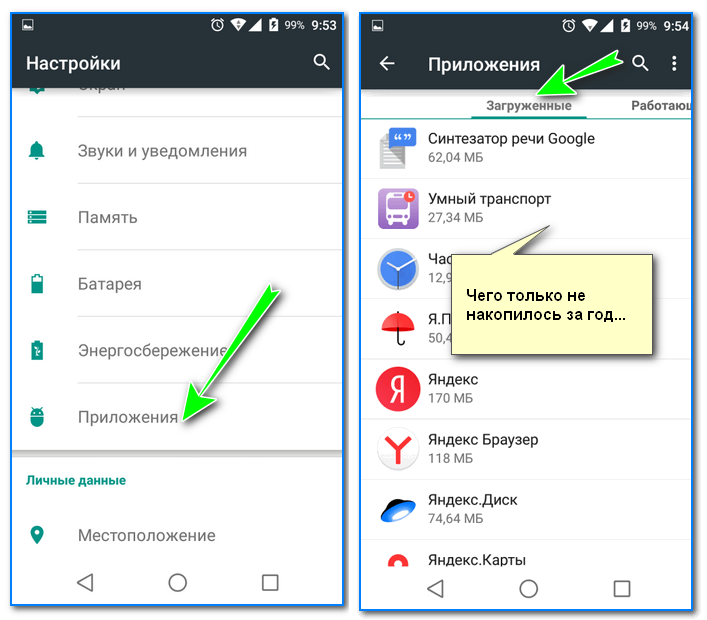 Например, вместо главного экрана пользователи видели ленту новостей FacebookFacebook Newsroom — Introducing Home — April 2013.
Например, вместо главного экрана пользователи видели ленту новостей FacebookFacebook Newsroom — Introducing Home — April 2013.
Android выходит за рамки мобильных устройств
Компании Audi, GM, Google, Honda, Hyundai и NVIDIA основывают организацию Open Automotive Alliance (OAA) с целью сделать платформу Android доступной для автомобилей. В OAA уже входят более 45 ведущих марокAndroid — Android.com.
Смартфоны становятся все более доступными
Благодаря инновационным решениям производителей появляется все больше устройств Android стоимостью до 50 долларовTech in Asia — Smartphone Adoption in the Philippines — April 2014. На базе закрытых платформ такие дешевые смартфоны пока не выпускают.
Выбор устройств на базе Android продолжает расти
На сегодняшний день почти 1300 компаний создали более 24 000 устройств на базе AndroidOpenSignal — Android Fragmentation Visualized — August 2015 . В период с 2015 по 2016 год было выпущено более 600 устройствGoogle — Google I/O 2016. Кроме того, появилось множество международных и несколько региональных магазинов, где продаются приложения для AndroidBusiness of Apps — The Ultimate App Store List — February 2015 .
Кроме того, появилось множество международных и несколько региональных магазинов, где продаются приложения для AndroidBusiness of Apps — The Ultimate App Store List — February 2015 .
Что такое Android? Все, что вам нужно знать об ОС Google
Эдгар Сервантес / Android Authority
К настоящему времени большинство людей знают, что существуют две основные мобильные операционные системы: Android от Google и iOS от Apple. Раньше их было намного больше, но теперь почти каждое крупное мобильное устройство работает на одном или другом. Это сайт со словом «Android» в названии, поэтому посетители могут задаться вопросом: «Что такое Android?» Это огромный вопрос, и мы ответим на него как можно более подробно здесь!
Даже если вы профессионал в области смартфонов, в разделах ниже вы можете многому научиться. Но если вы новичок в мире смартфонов — или просто в мире Android — это идеальное место, чтобы освоить самую популярную в мире операционную систему.
Что такое Android? Вот основные сведения
Дэвид Имел / Android Authority
Android — это мобильная операционная система, которая существует уже почти 15 лет. В первую очередь вы найдете его в качестве базовой операционной системы для телефонов и планшетов по всему миру. Кроме того, другие операционные системы изначально поддерживают приложения Android, включая Chrome OS и Windows 11.
В первую очередь вы найдете его в качестве базовой операционной системы для телефонов и планшетов по всему миру. Кроме того, другие операционные системы изначально поддерживают приложения Android, включая Chrome OS и Windows 11.
Эта мобильная ОС принадлежит поисковому гиганту Google. Однако система имеет открытый исходный код, что делает ее свободно доступной для всех, даже для коммерческого использования. Это сильно отличает его от Apple iOS, macOS и Microsoft Windows, все платформы с закрытым исходным кодом.
См. также: Руководство покупателя Google — все, что вам нужно знать об оборудовании Google
Android — самая популярная операционная система в мире. Statcounter от GlobalStats ставит Android на первое место по доле рынка мобильных ОС с 690,74% по состоянию на январь 2022 года. Это значительно превосходит iOS от Apple, которая является второй по популярности мобильной операционной системой в мире с 29,49%.
В официальном магазине Google Play доступно более 2,6 миллиона приложений, но вы также можете загружать приложения из Интернета. Это разнообразие делает эти телефоны очень мощными и настраиваемыми, но также уязвимыми для вирусов и других типов вредоносных программ.
Это разнообразие делает эти телефоны очень мощными и настраиваемыми, но также уязвимыми для вирусов и других типов вредоносных программ.
Если вы не знаете, что означают некоторые из этих терминов, не беспокойтесь: мы объясним все более подробно!
Что такое операционная система?
Джимми Вестенберг / Android Authority
Если вы спросите: «Что такое Android?» вы, вероятно, услышите в ответ: «Это операционная система». Этот ответ полезен только в том случае, если вы знаете, что такое операционная система!
Вкратце, операционная система — это компьютерное программное обеспечение, предназначенное для интеграции аппаратных и программных ресурсов. Это позволяет различным типам оборудования работать вместе, одновременно предоставляя платформу для различных частей программного обеспечения для работы с этим оборудованием и, следовательно, с другими частями программного обеспечения.
Связанный: Что такое SoC? Все, что вам нужно знать о чипсетах для смартфонов.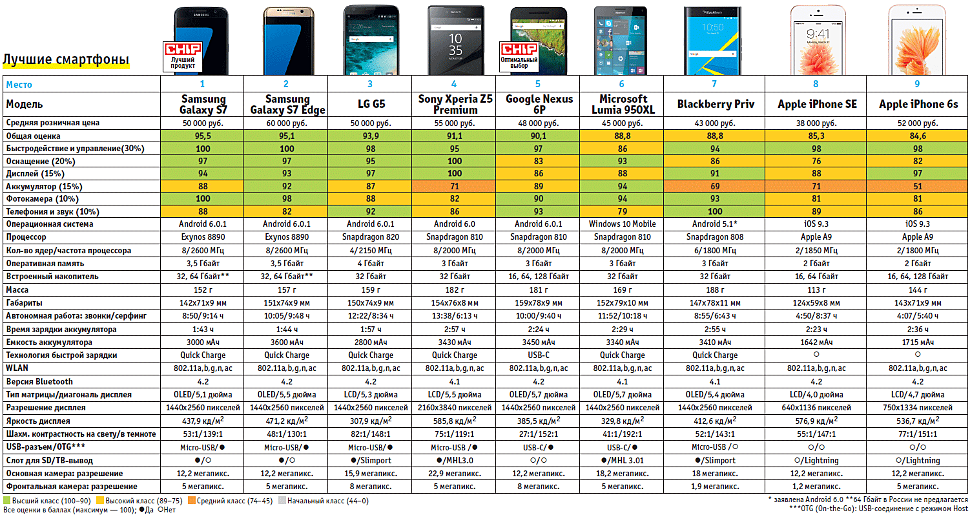
Если это все еще сбивает с толку, подумайте об аналогии со сценическим спектаклем. Чтобы поставить спектакль, вам понадобится сцена, свет, микрофоны и другое оборудование. Вам также понадобятся актеры, съемочная группа, помощники и другие работники, которые будут аналогичны программному обеспечению. В этой аналогии режиссер пьесы подобен операционной системе, поскольку он действует как канал, который инструктирует все о том, как работать вместе. Без директора у вас была бы просто куча неиспользуемого оборудования с кучей людей, бегающих вокруг и не знающих, что делать.
В случае со смартфонами Android действует как «директор» для уникального оборудования вашего телефона и приложений, которые вы выбрали для установки.
Где вы найдете Android — от телефонов до умных часов
Эрик Земан / Android Authority
Когда большинство людей думают об Android, они думают о телефонах. Хотя это правда, что большинство устройств — это смартфоны, существует множество других устройств с Android на борту.
Он также появляется на смарт-часах. Если у вас есть часы, работающие на Wear OS, это операционная система на базе Android. Что такое операционная система на базе Android? Это когда кто-то берет Android и настраивает его, чтобы сделать его чем-то другим, но все еще основанным на том же основном коде.
Android появляется не только на телефонах. Существует множество систем, в которых вы можете его найти.
Существует также телевизионная платформа, которая называется Android TV. Мы также не можем забыть об Android Automobile, программном обеспечении на базе Android, которое используется в автомобилях. Однако не путайте это с Android Auto, способом интеграции смартфонов с автомобильными приборными панелями.
Наконец, другие операционные системы не основаны на Android, но поддерживают запуск его приложений. Последние версии Chrome OS позволяют это сделать. Это означает, что почти все Chromebook на рынке также поддерживают приложения для Android. Начиная с конца 2021 года Windows 11 также будет поддерживать приложения для Android.
Первые шаги Android
T-Mobile G1/HTC Dream
Хотите верьте, хотите нет, но это программное обеспечение было разработано для камер. Энди Рубин и его команда разрабатывали Android в 2003 году, используя основной код Linux, еще одной операционной системы с открытым исходным кодом. Идея заключалась в том, чтобы сделать универсальную операционную систему, которую могли бы использовать все компании, производящие камеры.
Однако в ходе более поздней разработки ОС Рубин понял, что за смартфонами будущее. Вместо этого он решил переделать ее в операционную систему для смартфонов. Идея не привлекла больших инвестиций, поскольку на рынке уже доминировали Windows Phone, Symbian и другие операционные системы для телефонов. Рубин и его команда чуть не остановили разработку, когда у них закончились деньги.
Связанный: Знаете ли вы, что Windows 10 Mobile (почти) поддерживает приложения для Android?
В конце концов, щедрый денежный подарок от друга поддержал команду, и Google вмешалась и купила Android примерно за 50 миллионов долларов в 2005 году. Команда Android работала под руководством Google над разработкой операционной системы, которая хорошо работала на мобильных телефонах с физические кнопки и полноценные QWERTY-клавиатуры.
Команда Android работала под руководством Google над разработкой операционной системы, которая хорошо работала на мобильных телефонах с физические кнопки и полноценные QWERTY-клавиатуры.
Однако появление iPhone в 2007 году заставило команду вернуться к чертежной доске. Они снова обновили Android, чтобы он также работал с сенсорными экранами. В результате появился HTC Dream, также известный как T-Mobile G1, самый первый коммерческий телефон на базе Android. У него был сенсорный экран и клавиатура QWERTY, как показано выше.
С тех пор были выпущены тысячи телефонов, и сейчас это самая популярная операционная система в мире.
Android имеет открытый исходный код, но что это значит?
Когда что-то является открытым исходным кодом, это означает, что владелец авторских прав разрешает его использование в любых целях без какого-либо финансового вознаграждения. Как упоминалось ранее, основной код Android основан на программном обеспечении с открытым исходным кодом под названием Linux.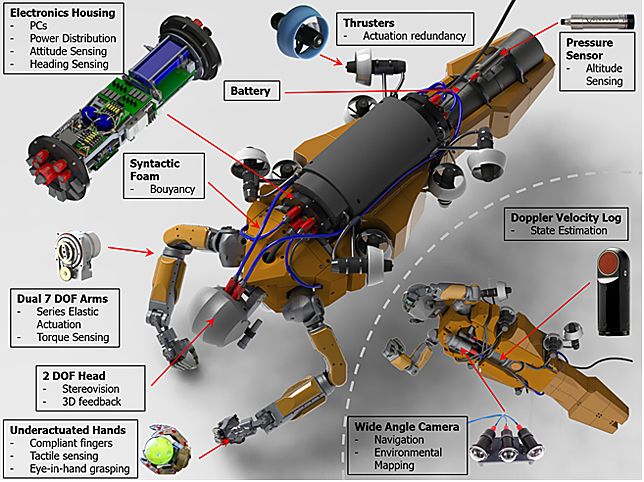 Это означает, что Android по определению тоже должен быть с открытым исходным кодом.
Это означает, что Android по определению тоже должен быть с открытым исходным кодом.
Чтобы лучше понять это, давайте посмотрим на противоположное: программное обеспечение с закрытым исходным кодом. iOS от Apple является закрытым исходным кодом, а это означает, что никто не может использовать ее, если правообладатель — в данном случае Apple — не даст разрешения. Если бы вы получили исходный код iOS и выпустили его на любом устройстве, Apple могла бы подать на вас в суд за нарушение прав собственности.
См. также: Лучшие приложения с открытым исходным кодом для Android
С программным обеспечением с открытым исходным кодом это ограничение исчезло. Вместо этого лицо или компания, использующие программное обеспечение, просто должны соблюдать набор правил, связанных с лицензированием этого программного обеспечения. Наш собственный Гэри Симс объясняет эти правила в видео выше. Вкратце это означает, что их «новое» программное обеспечение также должно быть с открытым исходным кодом, и они должны сделать код легко доступным для всех, кто хотел бы его использовать.
Открытый исходный код является одной из основных причин, по которой эта операционная система является самой популярной в мире. Поскольку любой может использовать его бесплатно, компаниям любого размера невероятно легко создавать потрясающие продукты без необходимости вкладывать средства в создание собственной операционной системы. Вот почему вы найдете Android во всех видах электроники от разных брендов.
Вам может быть интересно, почему Google не против раздавать этот продукт бесплатно. Объяснение на самом деле довольно простое; некоторые аспекты Android, которые вы используете на своем телефоне, не являются открытым исходным кодом. Как вы уже догадались, это одни из самых важных приложений и сервисов, созданных для Android.
Что такое сервис Google Play для Android?
Мика Баумейстер / Unsplash
В основе Android лежит открытый исходный код, который мы называем «стандартным» или «ванильным». Это программное обеспечение входит в состав Android Open Source Project (AOSP). Это Android в его самой чистой, самой базовой форме.
Это Android в его самой чистой, самой базовой форме.
Тем не менее, Android, который вы получаете почти со всеми смартфонами, имеет множество других встроенных программ, которые не являются открытыми. Большая часть этого программного обеспечения подпадает под систему под названием Службы Google Play. Благодаря этому на Android появляются продукты под брендом Google, в том числе Google Play Store, Gmail, YouTube и т. д.
Связанный: Что такое сервисы Google Play для Android?
Другими словами, вы можете использовать программное обеспечение AOSP сколько угодно бесплатно, но вы не можете использовать Google сколько угодно. Подобно жесткому контролю Apple над iOS, Google жестко контролирует сервисы Google Play. Чтобы использовать его, вам нужна лицензия и согласие на то, чтобы Google зарабатывал деньги на ваших продуктах.
Android может быть с открытым исходным кодом, но очень прибыльная экосистема Google определенно не является таковой.

Несмотря на то, что в большинстве стран мира Google и Android тесно связаны, существует множество устройств на базе Android без сервисов Google Play. Например, Google не пускает большинство своих продуктов в Китай. Если вы пойдете туда, вы можете легко найти телефоны Android без Google. Будут магазины приложений, приложения и всякие привычные фичи, но не от Google. Более ориентированным на США примером могут быть планшеты Amazon Fire, в которых используется специальная версия Android под названием Fire OS, которая заменяет приложения Google на внутренние варианты Amazon.
Однако в большинстве стран мира Google неотделим от Android. Это по дизайну. Зависимость Android от Google приносит компании миллиарды.
Кто обслуживает ОС?
C. Scott Brown / Android Authority
Ответ на этот вопрос имеет несколько аспектов. Короче говоря, сотрудники Google поддерживают основной опыт. Они несут ответственность за добавление новых функций, обновление старых и обеспечение соответствия Android принципам открытого исходного кода.
Однако дело не только в этом. Большинство производителей также «оболочивают» операционную систему, что означает, что они создают свое программное обеспечение, работающее поверх Android. Вот почему Android, который вы найдете на телефоне Samsung, и программное обеспечение, которое вы видите на телефоне OnePlus, работают одинаково, но выглядят очень по-разному. Каждый производитель поддерживает свой скин Android.
Так же стоит вопрос о раздаче Android. Очевидно, что ваш телефон поставляется с версией Android, когда вы впервые достаете его из коробки. Но как он получает обновления? В зависимости от того, как вы купили телефон, обновление может пройти через несколько звеньев. Во-первых, это должно исходить от Google. Затем производитель вашего телефона должен настроить его, чтобы скин по-прежнему работал хорошо. Затем, возможно, потребуется пройти через вашего оператора, потому что он также обычно настраивает телефоны, которые продает.
Также учтите: Лучшие доступные программы запуска
Эта длинная цепочка событий является одной из главных причин, по которой телефоны Android не получают обновления так часто или так долго, как устройства iOS. Для iPhone Apple контролирует все. Там нет скинов, и операторы связи практически не могут вмешиваться в то, как выглядит и работает iOS. По сути, Apple может быстро и легко установить обновление на каждый iPhone по всему миру, почти не влияя на это со стороны операторов связи или других компаний. Телефоны Android не имеют такой роскоши; некоторые приближаются, однако.
Для iPhone Apple контролирует все. Там нет скинов, и операторы связи практически не могут вмешиваться в то, как выглядит и работает iOS. По сути, Apple может быстро и легко установить обновление на каждый iPhone по всему миру, почти не влияя на это со стороны операторов связи или других компаний. Телефоны Android не имеют такой роскоши; некоторые приближаются, однако.
Телефоны Google Pixel обновляются непосредственно от поискового гиганта, не имеют измененного пользовательского интерфейса и всегда первыми получают новые версии программного обеспечения. Google также обещает обновления программного обеспечения Android в течение как минимум трех лет после запуска телефона. Эти устройства также получают пятилетнее обязательство по обновлению безопасности.
Версии Android: краткая история
Эдгар Сервантес / Android Authority
На сегодняшний день существует 19 версий Android с 12 основными выпусками. Самая последняя стабильная версия операционной системы — Android 12. Android 13 в настоящее время находится в разработке, и мы должны ожидать ее запуска примерно в августе 2022 года9.0003
Android 13 в настоящее время находится в разработке, и мы должны ожидать ее запуска примерно в августе 2022 года9.0003
Первоначально Google назвал Android в честь «сладких угощений». Каждое название лакомства происходило в алфавитном порядке, начиная с буквы «C» в 2009 году. Однако Google отказался от этой тенденции в 2019 году с Android 10.
Вот все основные выпуски Android: 1.5)
- 2013 — KitKat (от 4.4 до 4.4W.2)
- 2014 — леденец (от 5.0 до 5.1.1)
- 2015 — Зефир (от 6.0 до 6.0.1)
- 2016 — Nougat (от 7.0 до 7.1.2)
- 2017 — Oreo (против 8.0 и 8.1)
- 2018 — Пирог (версия 9.
 0)
0) - 2019 — Андроид 10
- 2020 — Android 11
- 2021 — Android 12
В Android 11 появилось несколько новых функций обмена сообщениями, конфиденциальности, безопасности и специальных возможностей. Тем не менее, он выглядел в основном так же, как Android 10 и Android 9 Pie до него.
В Android 12 мы увидели, как Google полностью изменил внешний вид операционной системы. Есть также еще больше функций и элементов управления, связанных с конфиденциальностью и безопасностью.
В Android 13 не будет такого серьезного редизайна, но на данный момент мы увидели множество замечательных дополнительных функций. К ним относятся улучшенные функции безопасности, улучшенные темы Material You, языковые параметры для каждого приложения, программируемые шейдеры и многое другое.
Если вам интересно, какая версия Android установлена на вашем устройстве, перейдите в раздел «Настройки» > «О телефоне» > Android версии .
Приложения: как их получить
Edgar Cervantes / Android Authority
Если у вас есть устройство с сервисами Google Play, самый простой и безопасный способ получить приложения для Android — использовать Google Play Store. Это предустановлено на всех телефонах, планшетах и других устройствах с поддержкой Google. Просто откройте приложение и найдите любую игру, программу, мультимедиа или другой продукт, который вы ищете. Многие из них бесплатны, но некоторые требуют оплаты.
Это предустановлено на всех телефонах, планшетах и других устройствах с поддержкой Google. Просто откройте приложение и найдите любую игру, программу, мультимедиа или другой продукт, который вы ищете. Многие из них бесплатны, но некоторые требуют оплаты.
Списки лучших приложений:
- Лучшие приложения для Android
- Лучшие игры для Android
- Лучшие новые игры на Андроид
- Лучшие новые приложения для Android
Если у вас нет устройства с сервисами Google Play, скорее всего, у вас есть доступ к другому магазину приложений. Наиболее распространенным примером этого являются устройства Amazon, которые поставляются с предустановленным Amazon App Store. Другой пример — современные устройства Huawei, которые будут иметь App Gallery. Проконсультируйтесь с производителем вашего устройства, если вы не уверены, какой магазин приложений вам следует использовать.
Независимо от конкретного магазина приложений вашего устройства, вы также можете вручную устанавливать приложения, загружая их из открытого Интернета.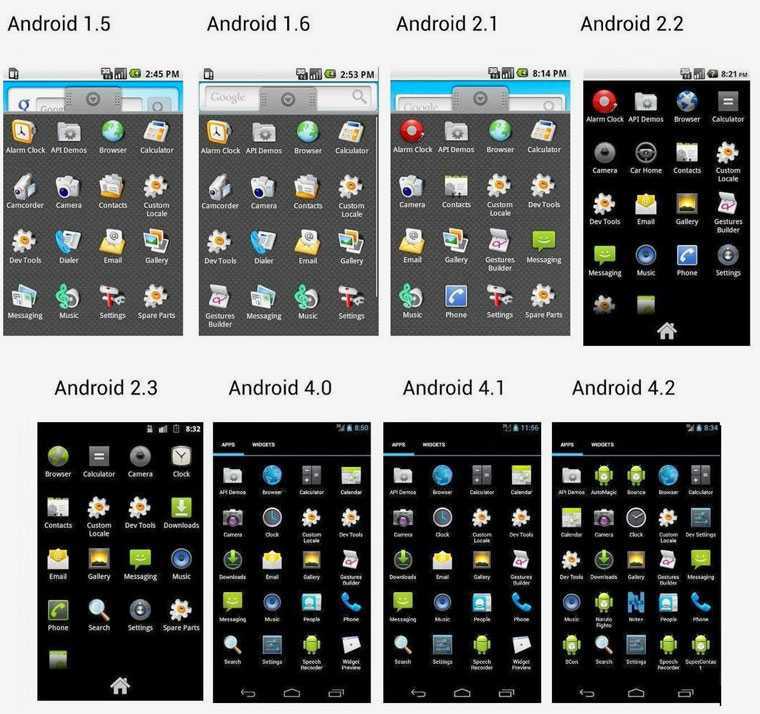 Это называется «неопубликованной загрузкой». Как правило, эта практика безопасна. Тем не менее, существует неотъемлемая угроза безопасности для загрузки неопубликованных приложений, поскольку они не должны соответствовать требованиям безопасности, установленным магазинами приложений. Таким образом, вы должны загружать приложения только из надежных источников.
Это называется «неопубликованной загрузкой». Как правило, эта практика безопасна. Тем не менее, существует неотъемлемая угроза безопасности для загрузки неопубликованных приложений, поскольку они не должны соответствовать требованиям безопасности, установленным магазинами приложений. Таким образом, вы должны загружать приложения только из надежных источников.
См. также: Как устанавливать сторонние приложения без Google Play Store
Android против iOS: битва мобильных ОС
Дэвид Имел / Android Authority
Мы уже несколько раз касались того, чем ОС Google отличается от iOS от Apple. Тем не менее, мы хотим отметить, что с годами две операционные системы стали больше похожими, чем разными.
На заре индустрии смартфонов Android и iOS сильно отличались друг от друга. Каждая ОС предлагала функции, которых не было в другой. Они тоже были совсем не похожи. Эта дихотомия создала культуру «Android vs iOS», которая распространена и по сей день.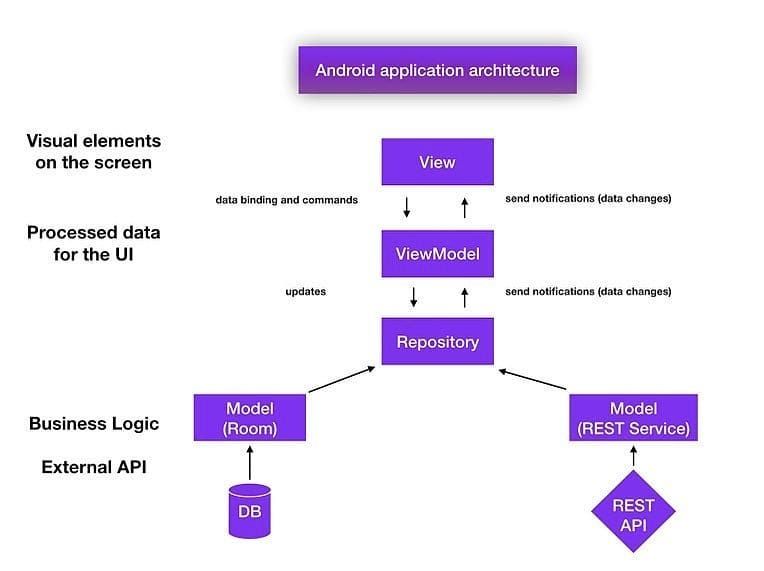
На самом деле есть лишь несколько вещей, которые Android может делать, а iOS не может (и наоборот). Google и Apple за эти годы так много заимствовали друг у друга, что две операционные системы стали ближе, чем когда-либо.
Даже по прошествии 10 лет война между Android и iOS продолжается, несмотря на то, что в настоящее время обе системы очень похожи.
Единственная явная разница между ними заключается в том, насколько Apple контролирует iOS, и как Google не имеет такого же уровня контроля над своей мобильной ОС. Например, невозможно загружать приложения на стандартный iPhone, а магазин приложений только один (Apple App Store). Apple также жестко контролирует виды приложений, которые разработчики могут создавать для iPhone.
В отличие от этого, мы уже обсуждали, насколько легко вам устанавливать приложения для Android из других магазинов или даже из открытого Интернета. Кроме того, Google позволяет вам выбирать, какие приложения вы используете практически для каждой функции смартфона, от браузера до приложений для обмена сообщениями и клавиатуры.
Преимущество модели Apple в том, что iOS более унифицирована, безопаснее и позволяет устройствам видеть обновления в течение длительного времени. Недостатком, конечно же, является то, что пользователь не может сказать, что он может делать со своим устройством.
Вы переходите с iPhone на Android? У нас есть руководство, которое поможет вам в этом процессе, а затем вы сможете начать знакомство с наиболее замечательными функциями Android. Было бы полезно, если бы вы также поэкспериментировали с настройками, чтобы улучшить свой опыт.
Руководство для начинающих по Android: все, что вам нужно знать
Переход с iPhone на Android-устройство может быть немного неприятным. Вы можете не получить истинный опыт работы с Android, как задумал Google, и вы не увидите одинаковой унификации обмена сообщениями на разных устройствах. Однако, с другой стороны, вы, скорее всего, не столкнетесь с теми же ограничениями в приложении, что даст вам больше свободы при покупках, чем на iPhone.
Содержание
- Настройка нового телефона
- Кнопки навигации и жесты
- Несколько экранов
- Панель уведомлений и панель быстрых настроек
- Какие приложения следует установить?
- Широкие возможности настройки
- Интеграция с Google Assistant
- Google Pay и Google Play
- Единый интерфейс Google
- Проблемы с Android
- Практический результат
Если вы впервые запрыгиваете на подножку Android, вам предстоит многое выяснить. Мы составили подробное руководство по использованию платформы и ее различных функций. Вы также можете ознакомиться с нашим списком лучших смартфонов и умных часов, если хотите получить более полное представление об экосистеме Android.
Настройка нового телефона
Прежде чем что-либо делать на Android, необходимо включить телефон и настроить его. Вот общий список того, что делать после появления экрана приветствия.
Шаг 1: Выберите язык и нажмите Пуск .
Шаг 2: Подключитесь к мобильной сети, вставив SIM-карту (если она еще не установлена). Вы можете пропустить этот шаг, если хотите вставить карту позже или если она уже установлена.
Шаг 3: Подключитесь к локальной беспроводной сети, коснувшись своей сети и введя пароль.
Шаг 4: Теперь вы можете настроить устройство как новый телефон или выбрать копирование приложений и данных со старого устройства. Если вы выберете последнее, есть три метода: подключение старого телефона с помощью USB-кабеля, получение резервной копии, хранящейся на Google Диске, или перенос данных с iPhone. Этот последний метод приведет вас к android.com/switch — просто следуйте инструкциям на сайте.
Обратите внимание: в некоторых оставшихся инструкциях предполагается, что вы восстанавливаетесь из резервной копии. Если это новое устройство, перейдите к шагу 8.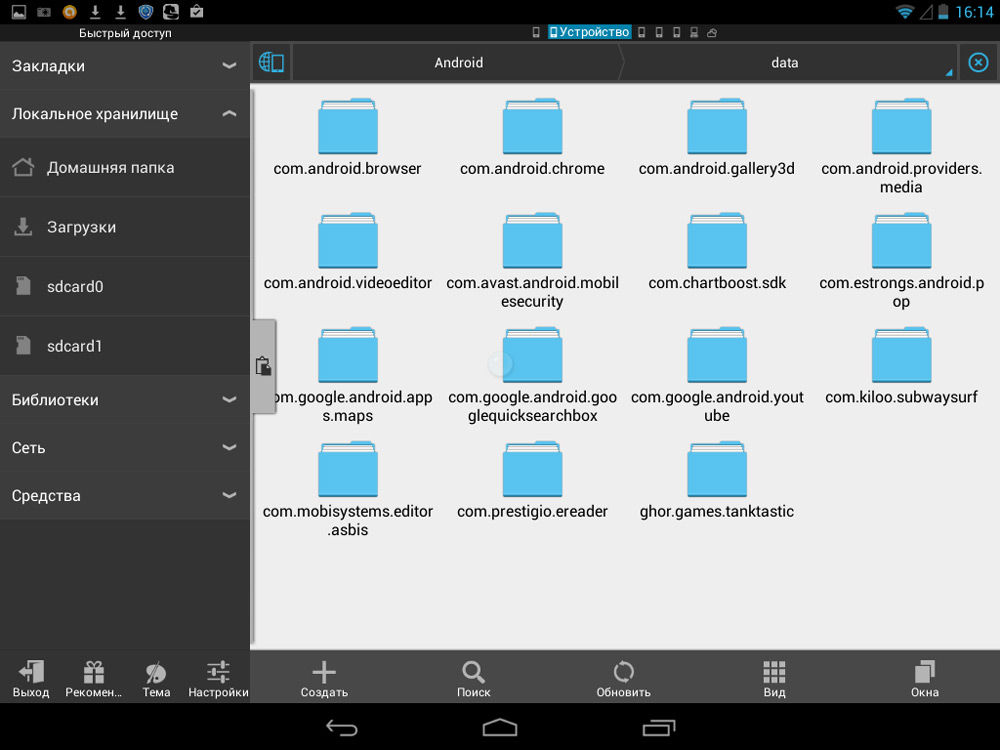
Шаг 5: Войдите в свою учетную запись Google. Если у вас его нет, нажмите Получить учетную запись и следуйте инструкциям.
Технически вам не нужна учетная запись Google для использования вашего телефона, но она необходима, если вы хотите загружать приложения, создавать резервные копии своих данных или использовать другие приложения и службы Google. Такие производители, как Samsung и Huawei, могут спросить вас, хотите ли вы создать дополнительную учетную запись для конкретного производителя, но вам это не нужно, если вы не хотите также пользоваться услугами этой компании.
Шаг 6: Если вы используете облачное резервное копирование, выберите службу из списка (если их несколько). Возможно, вам потребуется ввести PIN-код, связанный с этой резервной копией.
Шаг 7: Выберите, что вы хотите восстановить: Приложения Контакты , SMS-сообщения , Настройки устройства или История вызовов .
Шаг 8: Установите дату и время.
Шаг 9: Согласитесь со Службами Google и юридическими условиями.
Шаг 10: Настройте блокировку экрана с помощью PIN-кода, шаблона или пароля. Это понадобится вам в случае сбоя распознавания лиц или сканирования отпечатков пальцев.
Шаг 11: Настройте сканер отпечатков пальцев или Face ID (или оба). Чтобы настроить сканер отпечатков пальцев, просто приложите палец к датчику несколько раз, пока ваша цифра не будет зарегистрирована.
Шаг 12: Настройте Google Assistant.
Шаг 13: Настройте Google Pay (необязательно).
После того, как вы настроили свое устройство, вы должны проверить, доступно ли обновление программного обеспечения. Вот как это сделать в стандартной версии Android 11:
.
Шаг 1: Проведите сверху вниз, чтобы развернуть панель уведомлений, и коснитесь значка шестеренки.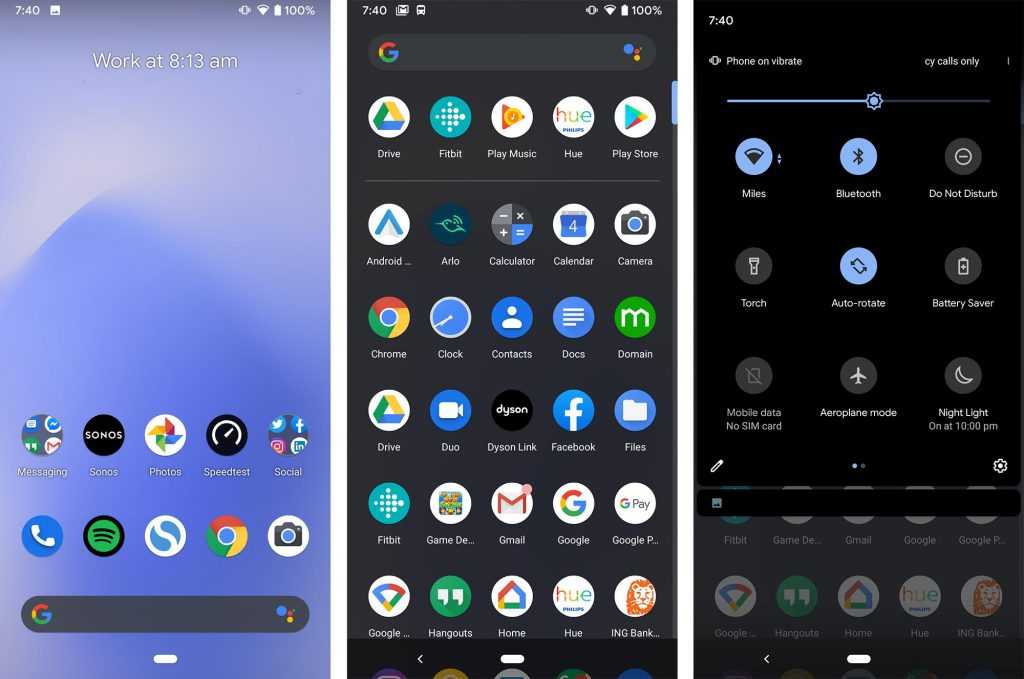
Шаг 2: Коснитесь Система .
Шаг 3: Коснитесь Дополнительно .
Шаг 4: Коснитесь Обновление системы .
Шаг 5: Коснитесь Проверить наличие обновления .
Android проверит наличие обновлений. Если это так, вы можете скачать и установить их.
Создайте резервную копию телефона
После полного переезда убедитесь, что резервная копия сохраняется на Google Диске. Вот как это проверить:
Шаг 1: Проведите сверху вниз, чтобы развернуть область уведомлений, и коснитесь значка шестеренки.
Шаг 2: Коснитесь Система .
Шаг 3: Нажмите Резервное копирование .
Шаг 4: Убедитесь, что Резервное копирование на Google Диск включено.
Обратите внимание: резервное копирование фотографий и видео — это отдельный процесс с использованием Google Фото. Мы предоставляем отдельное руководство о том, как сделать резервную копию вашего телефона Android.
Мы предоставляем отдельное руководство о том, как сделать резервную копию вашего телефона Android.
Кнопки навигации и жесты
Джулиан Чоккатту/Digital Trends
По умолчанию в стандартной версии Android 11 нет кнопок навигации. Вместо этого у вас есть кнопка «Домой» (или выемка), которая также служит ручкой ящика приложения. Бывают случаи, когда вы видите кнопку «Назад», но обычно кнопка «Домой» — единственный видимый инструмент для навигации.
Однако вы можете включить трехкнопочную систему навигации старой школы. Вот как:
Шаг 1: Проведите сверху вниз, чтобы развернуть панель уведомлений, и коснитесь значка шестеренки.
Шаг 2: Коснитесь Система .
Шаг 3: Коснитесь Жесты .
Шаг 4: Нажмите Системная навигация .
Шаг 5: Коснитесь кружка рядом с 3-кнопочная навигация .
Производители обычно оснащают свои Android-устройства трехкнопочной навигационной системой внизу и используют дополнительные элементы управления жестами. Вот описание каждой кнопки (на стоковом Android):
Кнопка «Назад» : Кнопка «Назад» слева вернет вас к последнему действию, которое вы делали в приложении, или к последней странице в мобильном браузере. Кроме того, удерживание кнопки нажатой при использовании браузера должно автоматически открыть меню, которое упрощает доступ к вашим любимым закладкам, истории просмотров и веб-сайтам, которые вы посещаете чаще всего.
Эта кнопка находится справа на телефонах Samsung, но ее можно переместить влево, выбрав «Настройки» > «Экран» > «Панель навигации» .
Кнопка «Домой»: Кнопка «Домой», расположенная посередине, просто вернет вас на главный экран. В самой последней версии Android удерживание кнопки «Домой» также активирует Google Assistant.
Кнопка «Обзор»: При нажатии кнопки «Обзор» справа открывается вертикальный список всех открытых и активных приложений на вашем мобильном устройстве, что позволяет быстро перемещаться между различными приложениями и переключаться между ними простым касанием экрана. Дважды нажмите эту кнопку, и вы сразу вернетесь к последнему использовавшемуся приложению.
Дважды нажмите эту кнопку, и вы сразу вернетесь к последнему использовавшемуся приложению.
Эта кнопка находится слева на телефонах Samsung, но ее можно переместить вправо в «Настройки» > «Экран» > «Панель навигации».
Наконец, на некоторых телефонах жестовая навигация может быть включена по умолчанию, что исключает все экранные элементы управления навигацией. Например, на стандартном Android 11, проведя пальцем снизу вверх, вы вернетесь домой из любого приложения. Чтобы переключить приложения, проведите пальцем снизу вверх, удерживайте и отпустите.
На устройствах Samsung можно заменить кнопки навигации жестами. Просто проведите пальцем снизу вверх по центру, чтобы вернуться домой, проведите пальцем снизу вверх, чтобы использовать функцию «Обзор», и проведите пальцем вверх снизу справа, чтобы использовать функцию «Назад». Вы можете включить управление жестами, выбрав этот маршрут: Настройки > Дисплей > Панель навигации.
Суть в том, что вы можете настроить ввод данных на большинстве телефонов Android независимо от производителя.
Несколько экранов
Джулиан Чоккатту/Digital Trends
Android-устройства позволяют управлять несколькими экранами — до пяти до Android 4.4 KitKat, а теперь — столько, сколько вам нужно. Раньше Android располагал главный экран по центру (например, рабочий стол), но теперь лента Google находится в крайнем левом углу, а главный экран — справа. Все остальные экраны отображаются справа от Home.
Пользователи могут создавать ярлыки, группировать приложения в папках, менять фоновый рисунок, изменять расстояние между приложениями на экране (сетку), изменять стиль (шрифт, цвет, форму приложения) и т. д. Вы также можете создавать, изменять размер и размещать различные виджеты, которые отображают информацию из приложений в режиме реального времени и даже могут быть интерактивными. Эти инструменты легко доступны долгим нажатием на любом экране.
Доступ ко всем приложениям осуществляется через панель приложений, которая скрыта от глаз внизу каждого экрана (кроме Google Feed).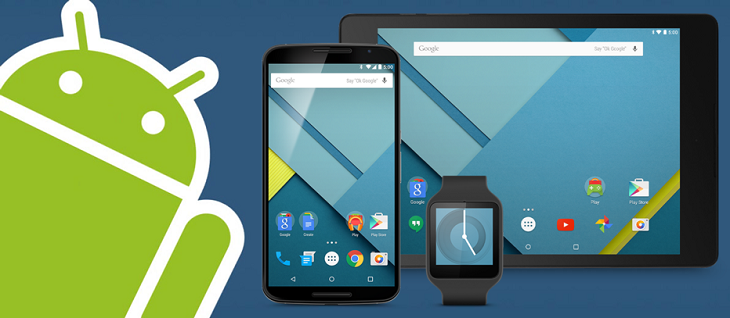 Однако, если вы не хотите возиться с ящиком приложений, вы всегда можете перетащить ярлыки приложений на экраны и распихать их по папкам, таким как «Игры», «Работа», «Музыка» и так далее.
Однако, если вы не хотите возиться с ящиком приложений, вы всегда можете перетащить ярлыки приложений на экраны и распихать их по папкам, таким как «Игры», «Работа», «Музыка» и так далее.
Панель уведомлений и быстрых настроек
Проведите сверху вниз, и вы увидите панель уведомлений. Здесь вы увидите наибольшую активность, поскольку приложения передают свои уведомления в стопку. Вверху вы найдете панель быстрых настроек, которую также можно развернуть, перетащив вниз ее «ручку». На телефонах Samsung эту ручку не видно.
Как на стандартных телефонах Android, так и на телефонах Samsung вы найдете ссылку Clear , чтобы закрыть все уведомления в тени. Вы также увидите Управление (стандартная версия) или Настройки уведомлений (Samsung) для управления этими уведомлениями. Чтобы свернуть панель уведомлений вверх, просто нажмите кнопку «Домой».
Чтобы закрыть уведомление, нажмите и удерживайте его и сдвиньте влево. Вы также можете нажать на уведомление (которое открывает родительское приложение) или нажать ссылку Очистить или Очистить все в нижней части тени. Мы предоставляем отдельное руководство о том, как отключить уведомления в Android.
Вы также можете нажать на уведомление (которое открывает родительское приложение) или нажать ссылку Очистить или Очистить все в нижней части тени. Мы предоставляем отдельное руководство о том, как отключить уведомления в Android.
Подробнее о быстрых настройках
Панель быстрых настроек — это удобный способ быстрого доступа к наиболее часто используемым функциям, который обычно одинаков на всех телефонах Android. Это один из самых важных и часто используемых аспектов Android. Он получает небольшое обновление с каждой новой версией стандартного Android, в то время как некоторые производители применяют пользовательские настройки.
Вы можете получить доступ к этой панели, не раскрывая панель уведомлений, проведя двумя пальцами сверху вниз. Когда вы полностью разворачиваете панель быстрых настроек, она заполнена нажимаемыми кнопками, занимающими одну или две страницы. Просто проведите пальцем влево или вправо, чтобы перемещаться по этим страницам.
Кнопки просты в использовании. Если вы хотите включить или выключить что-либо, например Wi-Fi или Bluetooth, просто коснитесь значка один раз. Если вы хотите получить доступ к настройкам функции, например, к настройкам Bluetooth или Wi-Fi, нажмите и удерживайте кнопку, пока не появится соответствующая панель. Это экономит ваше время, предоставляя вам прямой доступ к этим настройкам, а не касание различных категорий.
Панель быстрых настроек также содержит ползунок для затемнения и увеличения яркости экрана. В телефонах Samsung есть дополнительный переключатель для включения наружного режима, который максимально увеличивает яркость экрана на 15 минут.
Наконец, на стоковом Android есть значок шестеренки, который открывает настройки устройства. Значок карандаша позволяет редактировать панель быстрых настроек, чтобы вы могли перемещать и удалять кнопки по мере необходимости. Samsung добавляет инструмент поиска, быстрый доступ к экрану выключения и средства изменения порядка кнопок и общего расположения.
Какие приложения я должен получить?
Это полностью зависит от вас. Однако есть несколько основных приложений, которые вы должны рассмотреть. Вот некоторые возможности:
- Социальные сети: Facebook, Facebook Messenger, Twitter, Instagram
- Музыка: Spotify, Pandora, Amazon Music, Apple Music
- Видео: Amazon Prime Video, Netflix, Hulu, Disney+, HBO Max, Vudu
- Работа: Zoom, Slack, Microsoft Teams, Asana, Grammarly Keyboard
- Облако: OneDrive, Dropbox, Box
- Магазины: Walmart, Amazon, Sam’s Club, Target
Конечно, вы можете захотеть сыграть в несколько хороших игр во время долгих перелетов. Кроме того, Microsoft и Sony предоставляют приложения для потоковой передачи своих консолей на ваше устройство Android вместе с другими приложениями, связанными с консолями:
- Xbox
- Xbox Game Pass
- Потоковая передача игр Xbox
- Семейные настройки Xbox
- Приложение PlayStation
- Дистанционное воспроизведение PS
- Второй экран PS4
Если вы подписаны на службу потоковой передачи игр, для них тоже есть приложения:
- Стадион
- Nvidia GeForce Now
- Тень
- и более
Чтобы узнать больше о некоторых отличных приложениях, ознакомьтесь с нашим руководством по лучшим приложениям, доступным для Android.
Широкие возможности настройки
Аспект настройки
Android имеет свои преимущества и недостатки. Например, производители не обязаны использовать стандартный дизайн пользовательского интерфейса Google. Вот почему написание руководств для Android может быть трудным: доступ к настройкам на телефоне одного производителя отличается на устройстве другого производителя телефона.
Однако аспект настройки также означает, что конечные пользователи могут адаптировать свой опыт. Все производители за пределами Google устанавливают пользовательский модуль запуска, который по сути представляет собой скин для главного экрана, который изменяет интерфейс App Drawer, предоставляет различные значки ярлыков приложений и шрифты, а также добавляет пользовательские виджеты и некоторые другие вещи. Он не полностью меняет весь интерфейс Android — он встроен в модификацию Android от производителя. Думайте о Launcher как о теме рабочего стола.
Несмотря на то, что вы всегда можете установить стороннюю программу запуска, программы запуска по умолчанию, созданные Google или производителями телефонов, такими как Samsung, неплохо справляются с задачей, позволяющей упорядочить содержимое в привлекательном виде.
Тем не менее, если вам нужен уникальный опыт, установка стороннего лаунчера — это то, что вам нужно. Например, Nova Launcher и Apex Launcher предоставляют два совершенно разных способа использования платформы, каждый из которых украшен собственной эстетикой отображения и компонентами навигации. Вы можете ознакомиться с нашими любимыми лаунчерами для Android здесь.
Помимо средства запуска по умолчанию, Android позволяет настраивать многие компоненты, например, устанавливать браузер по умолчанию и заменять экранную клавиатуру. Последнее может показаться небольшой функцией на первый взгляд, но выбор подходящей клавиатуры для Android в Google Play имеет решающее значение для того, чтобы сделать работу с Android продуктивной и приятной.
Вы можете ознакомиться с нашим списком лучших приложений для клавиатуры Android здесь.
Интеграция с Google Assistant
Google Ассистент доступен на всех устройствах Android с Marshmallow 6. 0 или более поздней версии, и у него есть одно важное преимущество перед другими мобильными операционными системами: поисковая система. Во многих случаях — хотя и не во всех — Google Assistant является более полным ресурсом, чем Siri.
0 или более поздней версии, и у него есть одно важное преимущество перед другими мобильными операционными системами: поисковая система. Во многих случаях — хотя и не во всех — Google Assistant является более полным ресурсом, чем Siri.
Например, Google Ассистент будет использовать вашу историю поиска для отображения релевантных новостей и спортивных результатов. Он также проанализирует ваши привычки в поездках, чтобы получить соответствующую информацию о поездках, а также предоставит вам оценку времени и лучшие направления для проезда к следующему месту. Он даже сообщит вам, когда нужно уйти, чтобы вы не пропустили следующую встречу.
Чтобы получить доступ к Google Assistant, нажмите и удерживайте кнопку «Домой». Вы также можете активировать его своим голосом, используя голосовые команды «ОК, Google» или «Привет, Google». Если эти команды не работают или вы хотите изменить настройки функции, откройте приложение Google на своем смартфоне.
Google Pay и Google Play
Google Pay еще больше унифицирует возможности Android. Как и другие услуги мобильных платежей, он позволяет хранить физические подарочные карты, использовать карты лояльности, оплачивать товары в магазине и многое другое. Вот наше руководство по Google Pay и его настройке:
Как и другие услуги мобильных платежей, он позволяет хранить физические подарочные карты, использовать карты лояльности, оплачивать товары в магазине и многое другое. Вот наше руководство по Google Pay и его настройке:
- Google Pay предустановлен на многих устройствах, но если на вашем телефоне нет этого приложения, вы можете загрузить его из Google Play Store.
- Если в вашем аккаунте Google уже есть карта, вам просто нужно подтвердить данные, чтобы добавить ее в Google Pay. Кроме того, вы можете добавить новую карту любого банка-участника, сделав снимок своей карты и подтвердив данные.
Google Play — аналог Apple App Store для Android — работает как официальный цифровой магазин Google, позволяя вам приобретать приложения, книги, фильмы и многое другое с помощью нескольких простых нажатий. Он даже позволяет вам устанавливать приложения удаленно, то есть вы можете загрузить приложение на свой планшет, когда вы на работе, и оно будет там, когда вы вернетесь домой.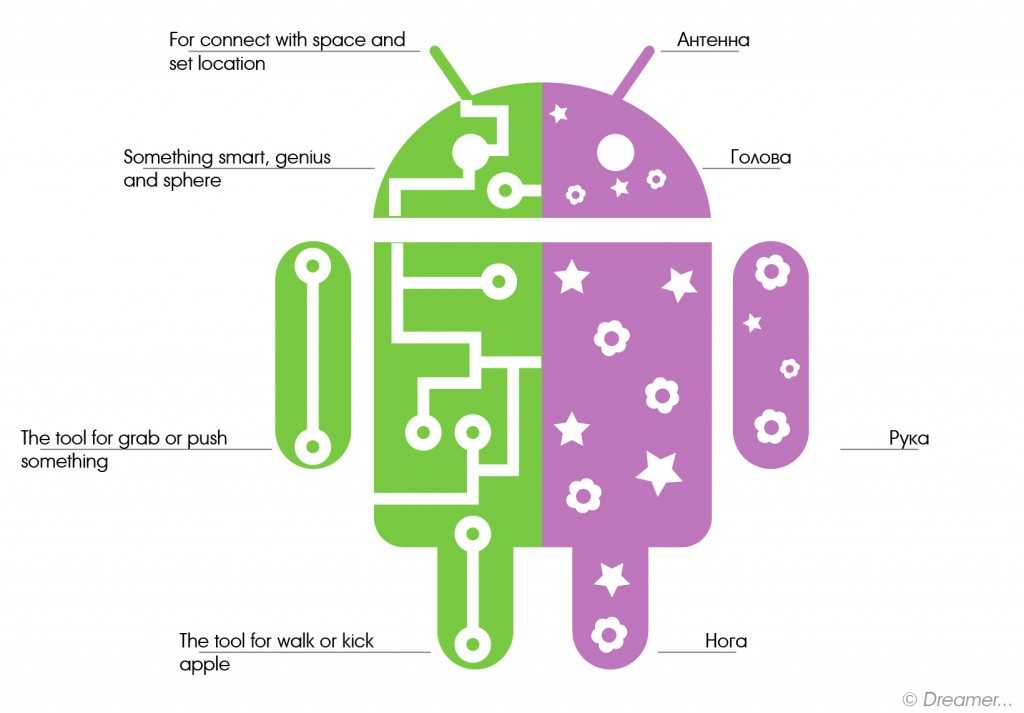
Единый интерфейс Google
Android — разнообразная платформа. Он устанавливается не только на смартфоны, но и появляется на планшетах, приставках, смарт-часах — даже в Google Glass. Вы также увидите, как он работает в эмуляторе Chrome OS, добавляя поддержку приложений Android в веб-ориентированную операционную систему Google для ноутбуков и настольных компьютеров. Android также поддерживается Windows 10, что позволяет пользователям соединять свои телефоны Android, чтобы совершать звонки, отправлять текстовые сообщения, получать свои фотографии и просматривать свои уведомления прямо на ПК с Windows.
Тем не менее, Google является основой. Google объединяет браузер Chrome, установленный на нескольких устройствах. Google соединяет телефоны Android со смарт-устройствами, такими как Chromecast и Google Home. Google выполняет навигацию, когда вы подключаете телефон Android к автомобилю с Android Auto. Android является основным компонентом общей инициативы Google, ориентированной на сервисы, которая доступна на всех платформах. Чего не хватает Google, так это действительно унифицированного обмена сообщениями между устройствами, как это видно на продуктах Apple.
Чего не хватает Google, так это действительно унифицированного обмена сообщениями между устройствами, как это видно на продуктах Apple.
Android неудачи
Ни одна ОС не идеальна, и есть несколько заметных проблем с устройствами Android. Несмотря на все удобство и модульность, Android является открытой платформой, и неизбежны несоответствия, учитывая множество производителей, выпускающих устройства Android. Бюджетный Android-телефон, работающий на более старой версии платформы, предлагает совершенно иной опыт, чем последний флагман Samsung. К счастью, большинство проблем имеют довольно простые решения.
Другая проблема может быть связана с боковой загрузкой. В отличие от устройств Apple, владельцы телефонов Android могут устанавливать (или загружать неопубликованные) приложения, доступные за пределами Google Play, например Fortnite . Проблема в том, что установка этих незащищенных приложений может быть рискованной, поскольку они могут содержать потенциальное вредоносное ПО, которое может украсть вашу информацию, такую как номера кредитных карт и пароли к учетным записям.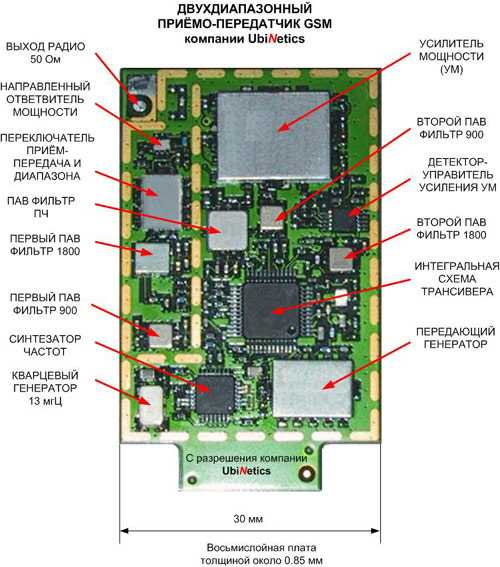 Всегда будьте осторожны при загрузке неопубликованных приложений для Android.
Всегда будьте осторожны при загрузке неопубликованных приложений для Android.
Срок службы батареи
Длительное время автономной работы не всегда было сильной стороной Android, но оно становится лучше. Самые последние устройства поставляются с режимами энергосбережения и заряжаются с помощью простого кабеля USB-C, который можно найти практически где угодно. Многие из лучших телефонов Android также поддерживают беспроводную зарядку.
Несовместимые обновления
К сожалению, каждый пользователь зависит от производителей телефонов Android, когда дело доходит до получения последних обновлений. Рассмотрите стандартное Android-устройство, такое как Pixel, если вам нужна последняя версия Android, как только она будет выпущена. Линейка телефонов Pixel — это официальная линейка смартфонов Google, и для них гарантировано постоянное обновление.
Обратной стороной несогласованных обновлений является не только отсутствие новых функций, но и угроза безопасности.


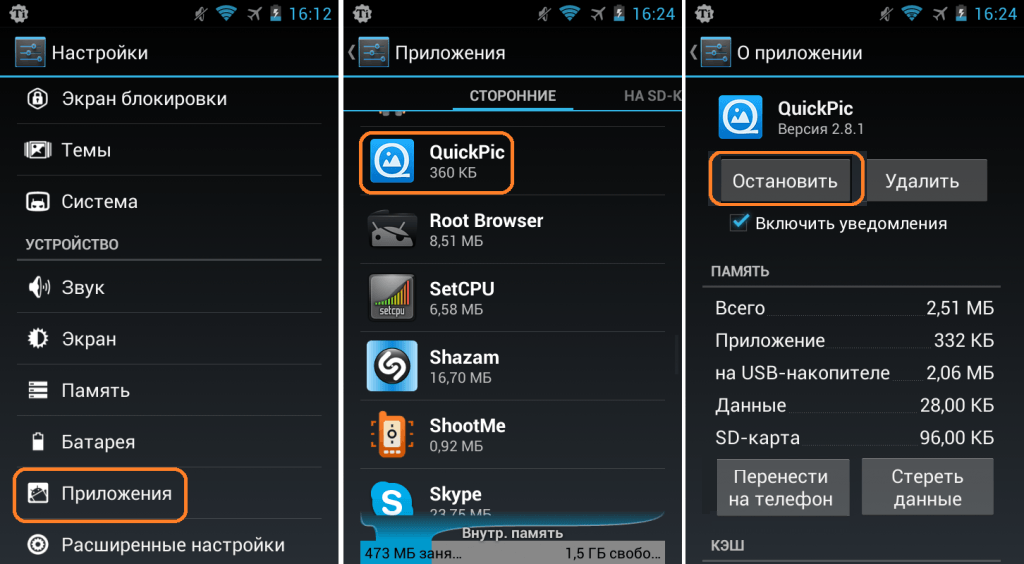 0)
0)